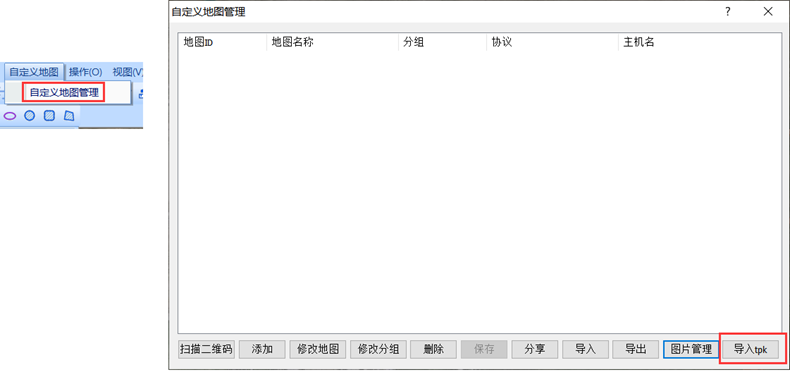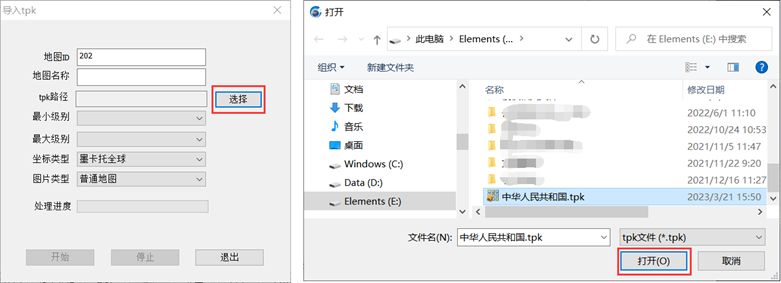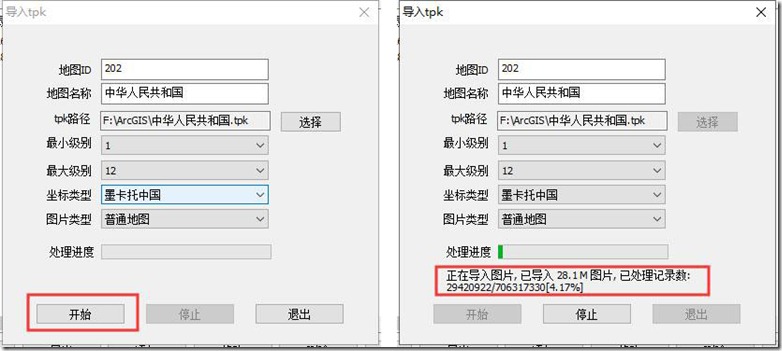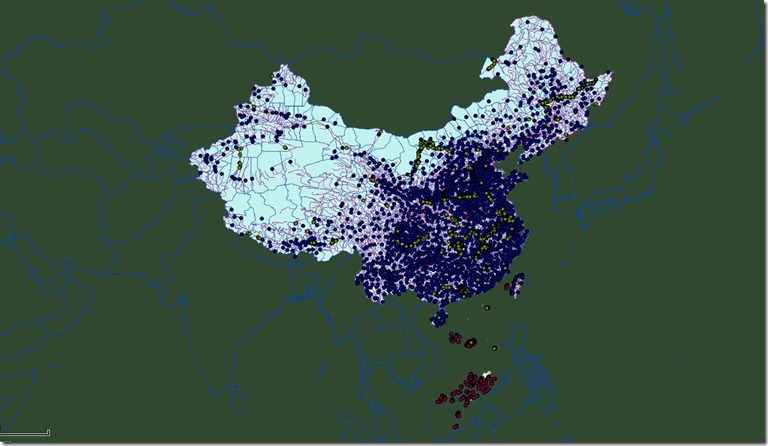在奥维中,支持导入arcgis的tpk切片包作为自定义地图。具体操作步骤如下:
1、在arcgis中制作tpk切片包
在arcgis中,不论是tiff、png、jpeg等格式的影像图片还是shp矢量文件,均能生成tpk切片包。
示例数据如下图所示。
点击[自定义]菜单,切换到[共享]选项卡,勾选【启用arcgis runtime工具】,点击【应用】,点击【确定】。
点击[文件]菜单,点击【共享为】,点击【切片包】。
选择【将包保存到文件】,设置保存目录。
切换到【切片格式】,设置切片方案和格式,设置【最高细节层次】。
切片方案:建议保持默认。目前奥维仅支持web mercator投影的tpk瓦片包导入,若用户自己制作切片方案,要注意投影类型。
切片格式:可以选择png、jpeg、mixed等,保持默认即可。
最高细节层次:从0开始,如果设置到12,那么对应的瓦片级别就是11级。
切换到【项目描述】,填写摘要和标签(任意),其他输入框可不填写信息。
点击【分析】,系统会自动对地图数据进行分析。如果有错误提示,一定要处理,否则无法切片,警告可忽略。
分析完成后,点击【共享】,点击【是】,保存地图文档,即可开始切片;完成后,点击【确定】。
在保存目录下,可以看到生成的tpk瓦片包。
2、将tpk瓦片包导入到奥维
在奥维pc端主界面,点击[自定义地图],点击【自定义地图管理】,点击【导入tpk】。
输入地图名称,点击【选择】,选中需要导入的tpk文件,点击【打开】。
最小级别和最大级别:系统会自动获取tpk瓦片包的级别,保持默认。
坐标类型:根据tpk文件的投影类型设置。
图片类型:可选择【普通地图】或者【影像地图】。普通地图:若导入的地图为矢量地图,选择此项;影像地图:若导入的地图为航拍影像、卫星影像等,选择此项。
设置完成后,点击【开始】,系统执行导入地图。
导入完成后,点击【确定】,切换到刚导入的地图,即可。